Ssoon
[T101] 02 왜 Terraform 인가? - (2) 단일 서버 배포 본문
| CloudNet@ 팀의 가시다님이 진행하는 Terraform 101 Study 1주차 정리입니다. |
1. Provider 구성
- main.tf 파일을 생성합니다.
- terraform 이 aws 을 provider로 사용하여 'ap-northeast-2' 리전에 인프라를 배포합니다.
provider "aws" {
region = "ap-northeast-2"
}2. Resource 구성
- 단일 서버 EC2 Instance 을 배포하기 위해 main.tf 에 다음과 같은 aws_instance Resource 를 사용합니다.
Resources
- 각 리소스 블록은 가상 네트워크, 컴퓨팅 인스턴스 또는 DNS 레코드와 같은 상위 수준 구성 요소와 같은 하나 이상의 인프라 개체(objects) 를 설명합니다.
resource "<PROVIDER>_<TYPE>" "<NAME>" {
[CONFIG ...]
}
- PROVIDER : AWS .. 공급자
- TYPE : PROVIDER 에서 생성할 resource 유형
- NAME : terraform 코드에서 이 resource 를 참조하기 위해 사용할 수 있는 식별자
- CONFIG : 특정 resource 에 대한 하나 이상의 argument 로 구성
provider "aws" {
region = "ap-northeast-2"
}
resource "aws_instance" "example" {
ami = "ami-0c76973fbe0ee100c"
instance_type = "t2.micro"
}- ami 선택
ami = "ami-0c76973fbe0ee100c"

- instance_type 선택
instance_type = "t2.micro"

3. terraform init
- terraform init 을 실행합니다.
- terraform 을 처음 실행기전에 terraform 의 코드를 스캔하도록 지시하고, 어느 provider 인지 확인, 필요한 코드를 다운로드 합니다.

- 기본적으로 provider 코드는 .terraform 폴더에 다운로드 됩니다.
- /c/t101/.terraform/providers/registry.terraform.io/hashicorp/aws/4.34.0/windows_386

4. terraform plan
- terraform plan 을 실행합니다.
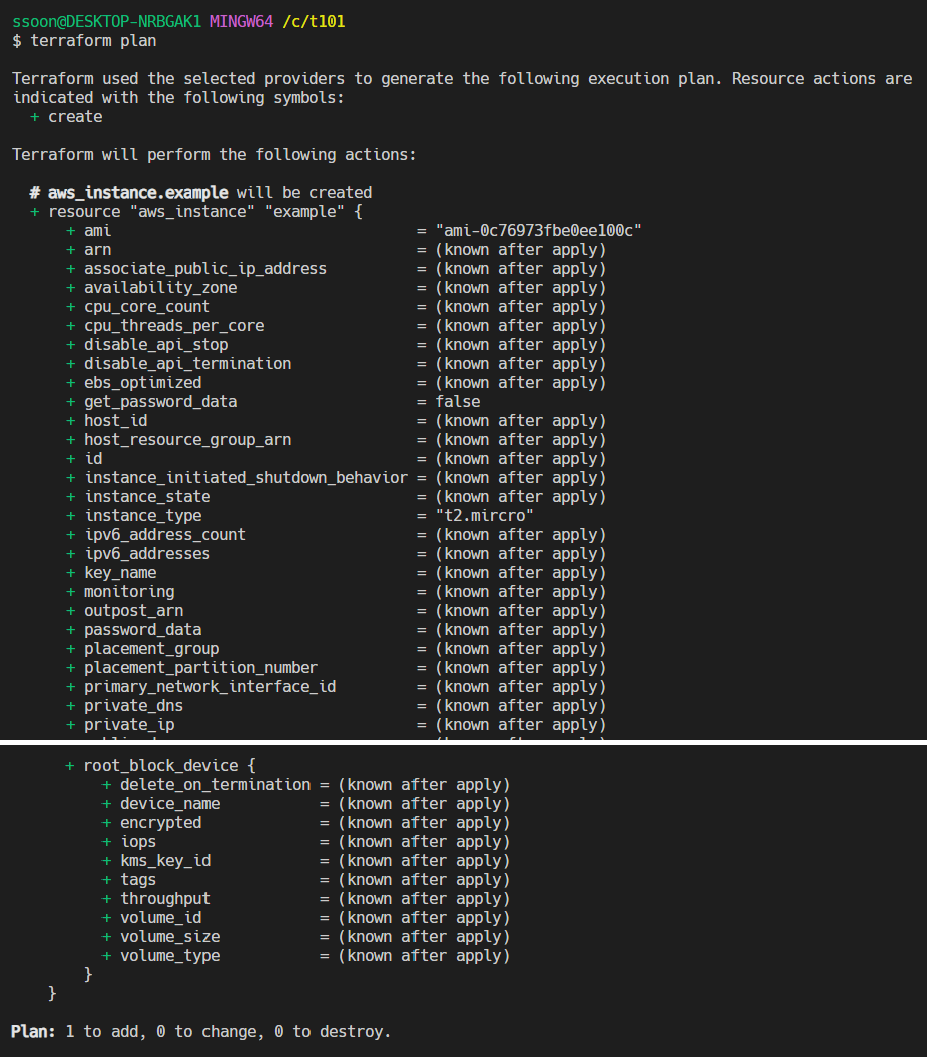
5. terraform apply
- terraform apply 를 실행합니다.
- terraform 수행할 작업을 실제로 적용하거나 변경하기 전에 확인할 수 있습니다.
- + : 추가
- - : 삭제
- ~ : 수정
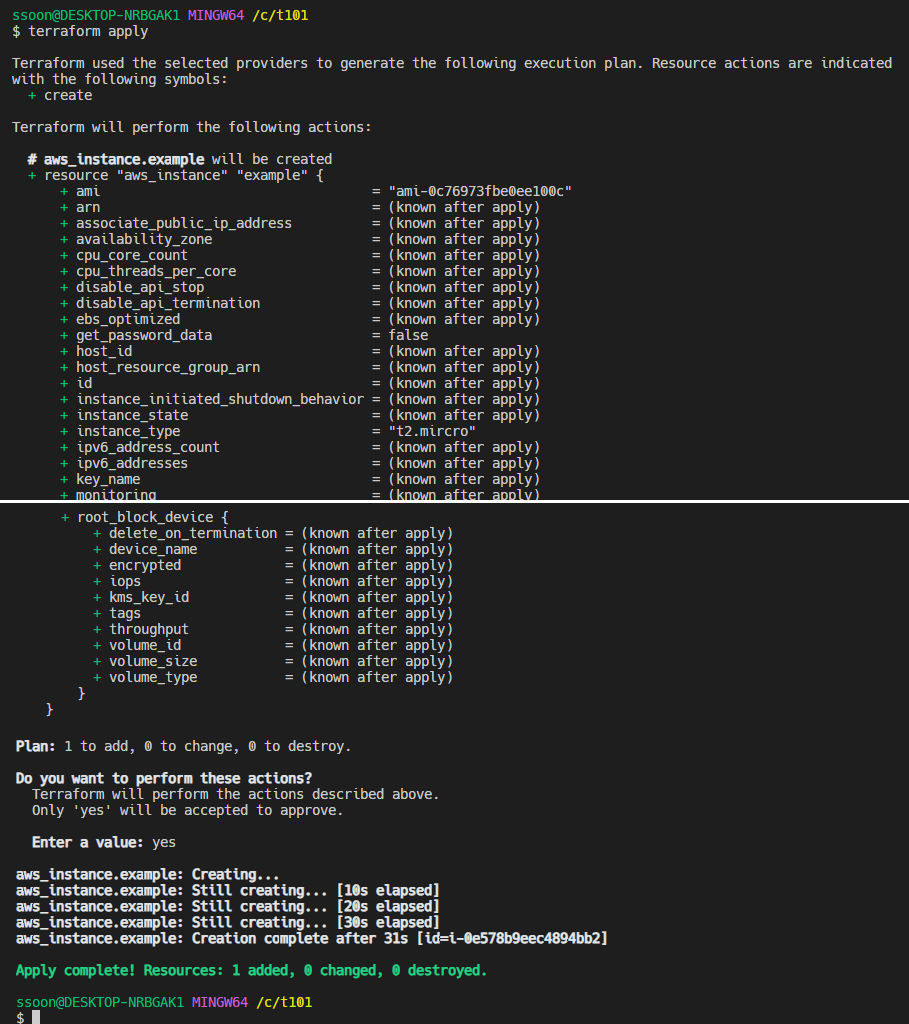
6. Console 결과 확인
AWS Console 에서 Terraform 으로 생성된 EC2을 확인합니다.
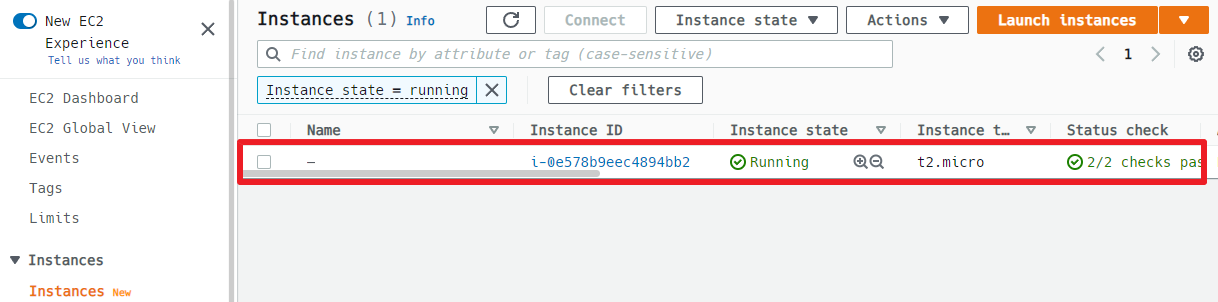
7. tags - Name 추가
tags = {
"Name" = "terraform-example"
}
provider "aws" {
region = "ap-northeast-2"
}
resource "aws_instance" "example" {
ami = "ami-0c76973fbe0ee100c"
instance_type = "t2.micro"
tags = {
"Name" = "terraform-example"
}
}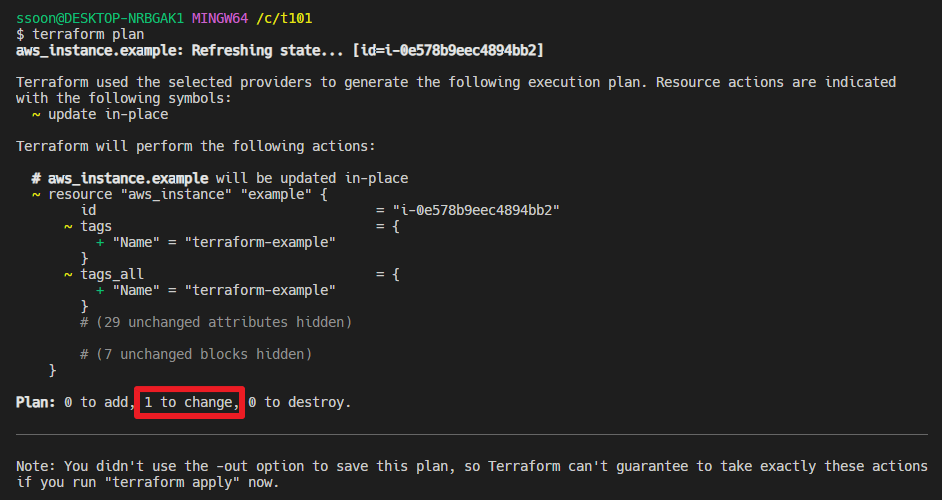
- terraform -auto-approve
-auto-approve : applying 전에 plan 의 대화식 승인을 건너뜁니다
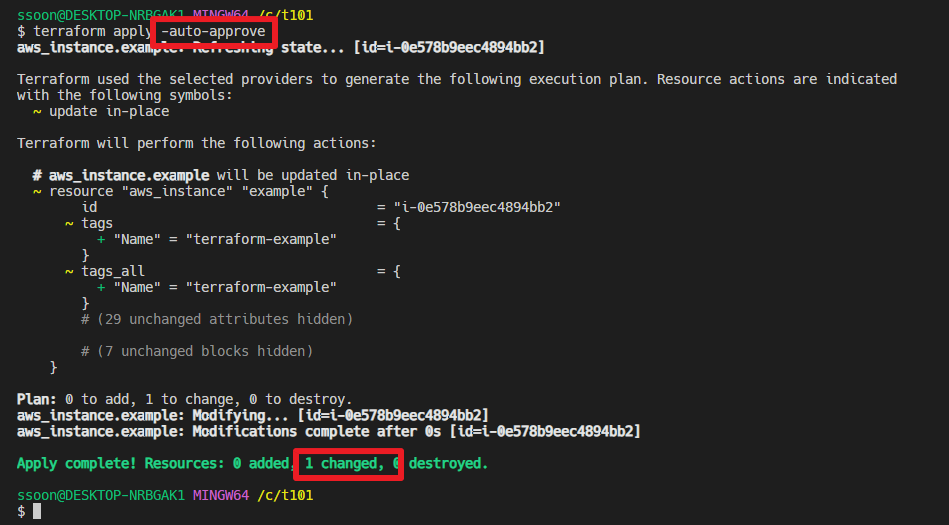
- Console 결과 확인
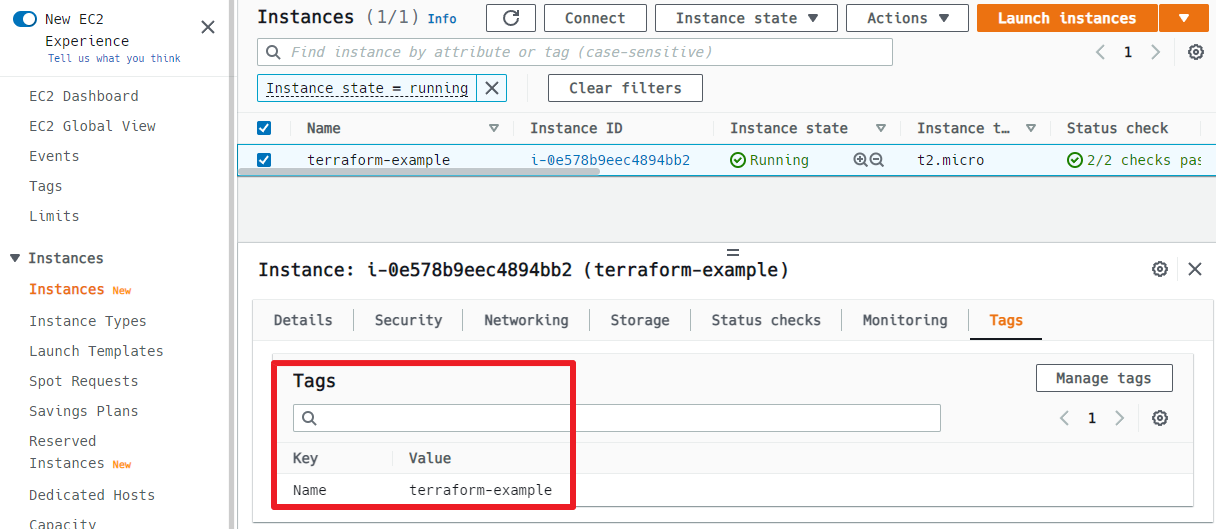
'Terraform 101 Study' 카테고리의 다른 글
| [T101-2주차] 02 왜 Terraform 인가? - (6) 웹 서버 클러스터 배포 (0) | 2022.10.18 |
|---|---|
| [T101] 02 왜 Terraform 인가? - (5) 구성 가능한 웹 서버 배포 (0) | 2022.10.18 |
| [T101] 02 왜 Terraform 인가? - (4) 단일 웹 서버 배포 (0) | 2022.10.18 |
| [T101] 02 왜 Terraform 인가? - (3) 버전 관리 (0) | 2022.10.18 |
| [T101] 02 왜 Terraform 인가? - (1) Terraform 실습 환경설정 (0) | 2022.10.17 |
Comments




